Bạn đang sử dụng thiết bị Wifi đến từ thương hiệu H3C? Bạn gặp khó khăn trong việc tạo Cloudnet và cấu hình cơ bản trên thiết bị Wifi H3C? Ngay sau đây, Việt Tuấn sẽ hướng dẫn bạn cách cấu hình thiết bị Wifi H3C thông qua Cloudnet. Cùng đón xem nhé!
1. Hướng dẫn tạo tài khoản Cloudnet và cấu hình cho site
Bước 1. Truy cập vào Cloudnet của H3C tại đây, ấn vào Register để đăng ký tài khoản Cloud. Sau đó vào email để kích hoạt tài khoản.
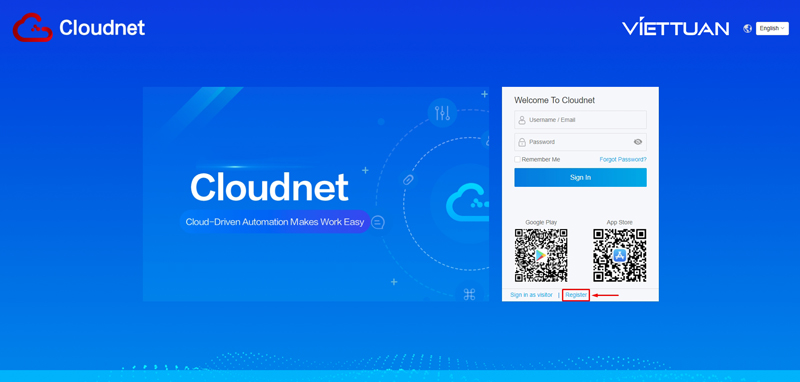
Bước 2. Đăng nhập vào Cloud, trong mục Network hãy vào phần Organization và nhấn vào nút Add để tạo site mới.
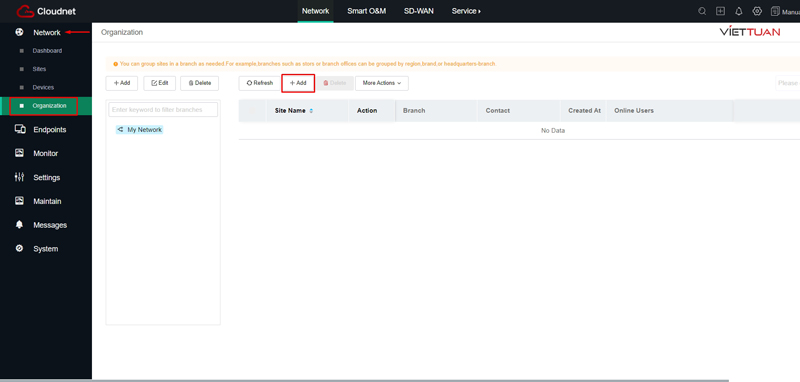
Bước 3. Ấn vào nút tìm kiếm để kiểm tra xem model thiết bị wifi của bạn có được hỗ trợ hay không. Nếu có trong danh sách thì bạn chỉ việc ấn Next.
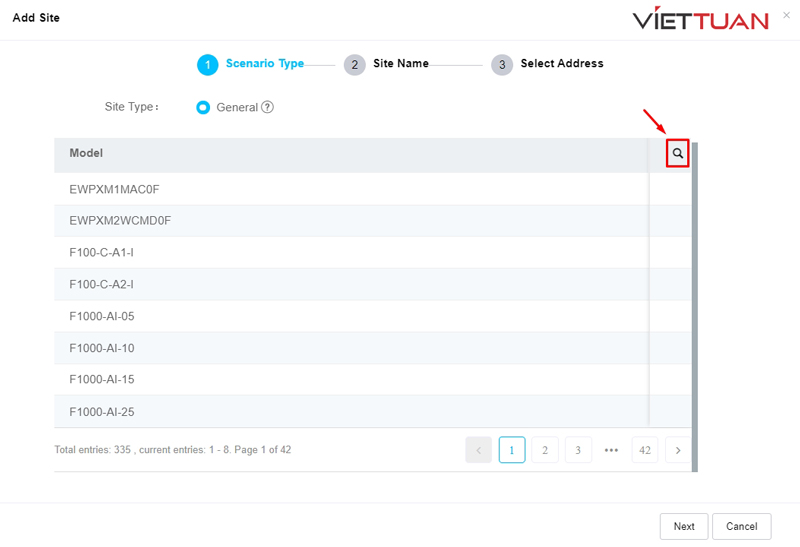
Bước 4. Ở bước này các bạn hãy điền thông tin như sau:
- Site Name: Tên site mà bạn muốn đặt.
- Branch: Bạn có thể để mặc định là My network.
- Industry: Đặt là Other.
Những phần khác thì bạn có thể để trống, sau đó ấn Next để qua bước tiếp theo.
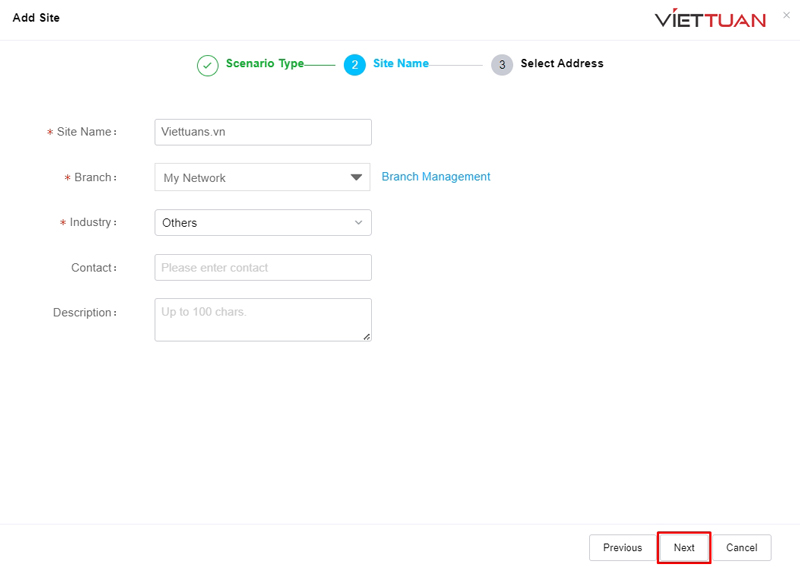
Bước 5. Chọn địa chỉ cho Site, bạn hãy điền thành phố mà bạn đang sinh sống. Ấn OK để hoàn thành việc tạo Site.
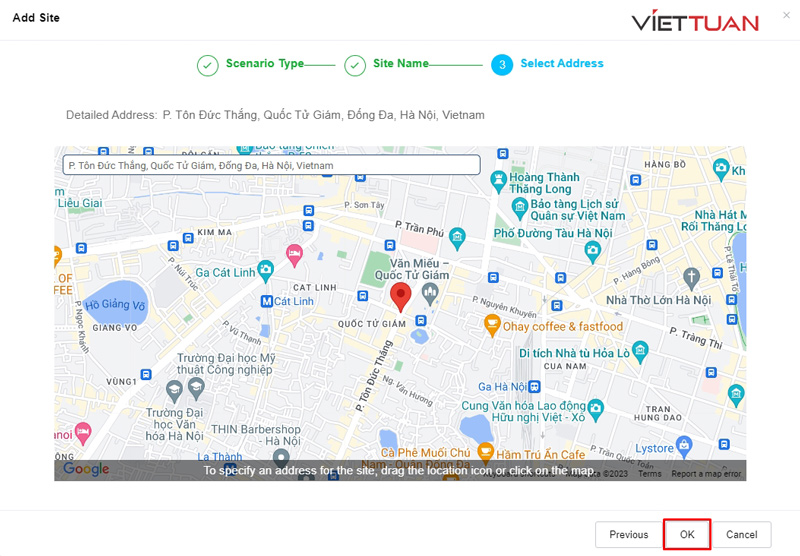
Bước 6. Tiếp đến, ta sẽ thêm thiết bị wifi H3C vào Cloudnet bằng cách:
- Trong mục Network, ta truy cập vào phần Devices và nhấn Add Device
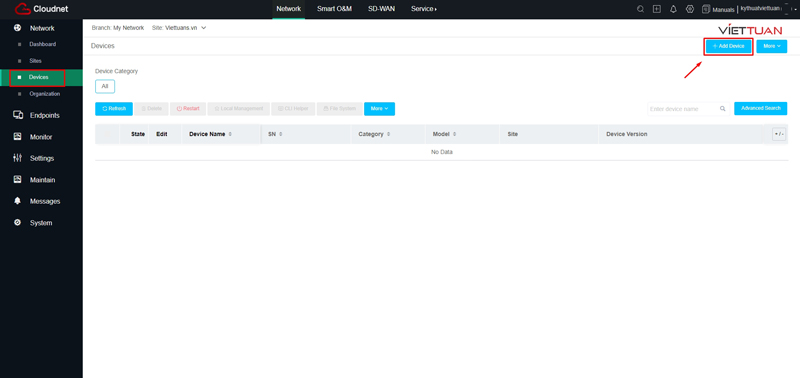
Bước 7. Trong phần Device Info, hãy điền thông tin thiết bị của bạn vào và nhấn vào Add Device.
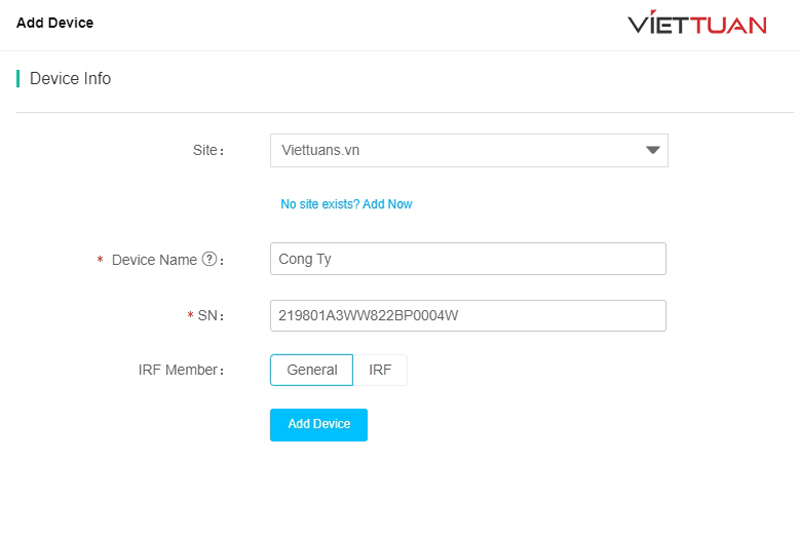
Bước 8. Chọn Region Code là VIETNAM và ấn OK.
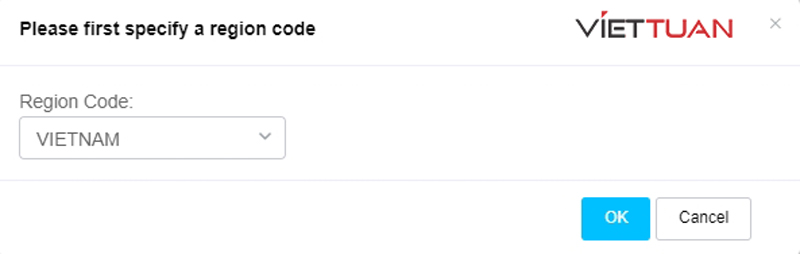
Bước 9. Ta sẽ thấy thiết bị vừa thêm vào ở bên phần Added Devices.
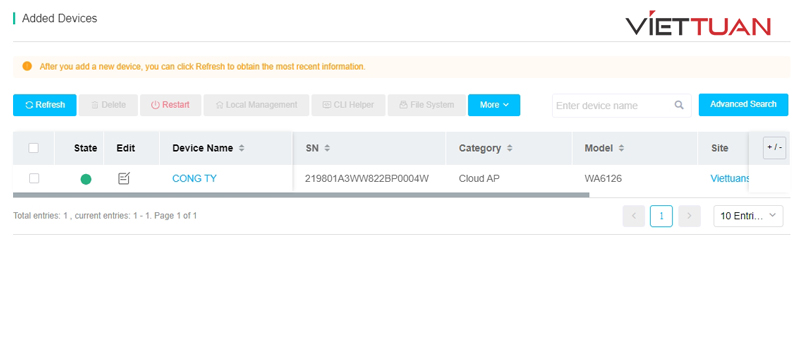
2. Hướng dẫn cách cấu hình SSID
Bước 1. Trong mục Settings, ấn vào phần Cloud APs và chọn WLAN Settings.
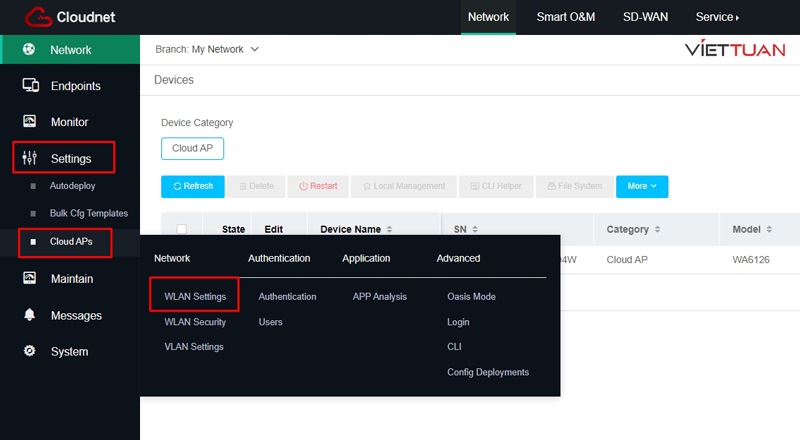
Bước 2. Bạn hãy chuyển qua tab WiFi Settings, chọn SSID mặc định của Cloud và xóa đi.
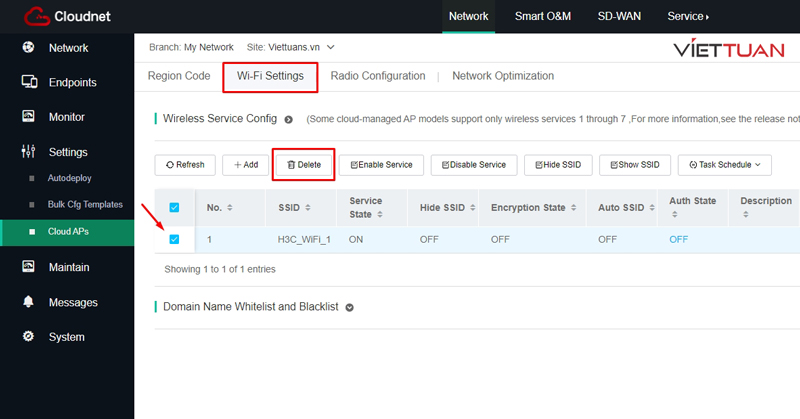
Bước 3. Nhấn vào Add để tạo SSID mới và điền thông tin như sau:
- SSID: Tên của WiFi bạn muốn đặt.
- Encryption: Chọn PSK và đặt password.
- Security Mode: Chọn WPA2.
Mọi tùy chọn khác các bạn hãy để mặc định và ấn OK để hoàn thành việc cấu hình.
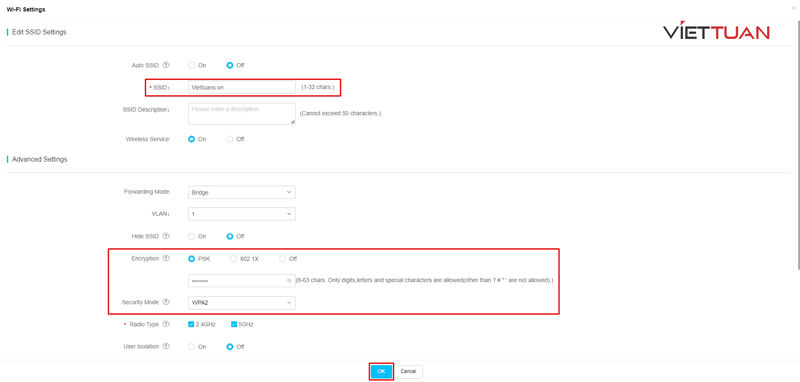
3. Tổng kết
Trên đây là bài hướng dẫn cấu hình thiết bị Wifi H3C qua Cloudnet do Việt Tuấn biên soạn. Chỉ với vài bước đơn giản bạn đã có thể cấu hình được thiết bị Wifi của mình. Nếu bạn đọc gặp vấn đề hay thắc mắc ở bước nào hãy liên hệ với chúng tôi để nhận được hỗ trợ tốt nhất từ đội ngũ chuyên gia dày dặn kinh nghiệm. Chúc các bạn cấu hình thành công!

 Wifi Ubiquiti
Wifi Ubiquiti WiFi Everest
WiFi Everest Wifi UniFi
Wifi UniFi Wifi LigoWave
Wifi LigoWave Wifi Ruckus
Wifi Ruckus Wifi Aruba
Wifi Aruba Wifi Cambium
Wifi Cambium Wifi Grandstream
Wifi Grandstream Wifi Ruijie
Wifi Ruijie Wifi Extreme
Wifi Extreme Wifi MikroTik
Wifi MikroTik Wifi EnGenius
Wifi EnGenius Wifi Meraki
Wifi Meraki Wifi Fortinet
Wifi Fortinet WiFi H3C
WiFi H3C Router Draytek
Router Draytek Router Teltonika
Router Teltonika Load Balancing Peplink
Load Balancing Peplink Load Balancing Kemp
Load Balancing Kemp Router Cisco
Router Cisco Router HPE
Router HPE Load Balancing FortiADC
Load Balancing FortiADC  Switch Ruckus
Switch Ruckus Firewall Netgate
Firewall Netgate Firewall SonicWall
Firewall SonicWall Firewall WatchGuard
Firewall WatchGuard Firewall Sophos
Firewall Sophos Firewall Palo Alto
Firewall Palo Alto Firewall FortiNAC
Firewall FortiNAC Firewall Fortiweb
Firewall Fortiweb Firewall Zyxel
Firewall Zyxel Thiết bị lưu trữ NAS Synology
Thiết bị lưu trữ NAS Synology Thiết bị lưu trữ NAS QNAP
Thiết bị lưu trữ NAS QNAP Thiết bị lưu trữ TerraMaster
Thiết bị lưu trữ TerraMaster Thiết bị lưu trữ ASUSTOR
Thiết bị lưu trữ ASUSTOR Dell EMC Data Storage
Dell EMC Data Storage Ổ cứng Toshiba
Ổ cứng Toshiba Ổ cứng Seagate
Ổ cứng Seagate SSD Samsung Enterprise
SSD Samsung Enterprise Ổ cứng Western Digital
Ổ cứng Western Digital RAM Server
RAM Server HDD Server
HDD Server Phụ kiện Server
Phụ kiện Server Modem Gateway 3G/4G công nghiệp
Modem Gateway 3G/4G công nghiệp Switch công nghiệp
Switch công nghiệp Router 3G/4G công nghiệp
Router 3G/4G công nghiệp LoRaWan
LoRaWan Máy tính công nghiệp
Máy tính công nghiệp Firewall công nghiệp
Firewall công nghiệp Camera giám sát
Camera giám sát Tổng đài - điện thoại IP
Tổng đài - điện thoại IP Hệ thống âm thanh
Hệ thống âm thanh Hệ thống kiểm soát ra vào
Hệ thống kiểm soát ra vào License
License Phụ kiện Teltonika
Phụ kiện Teltonika Module, Phụ kiện quang
Module, Phụ kiện quang Adapter & nguồn PoE
Adapter & nguồn PoE







![[FULL] Tổng hợp tài liệu CCNA tiếng Việt (từ cơ bản tới nâng cao)](https://viettuans.vn/uploads/2023/01/tu-lieu-ccna-tieng-viet.jpg)





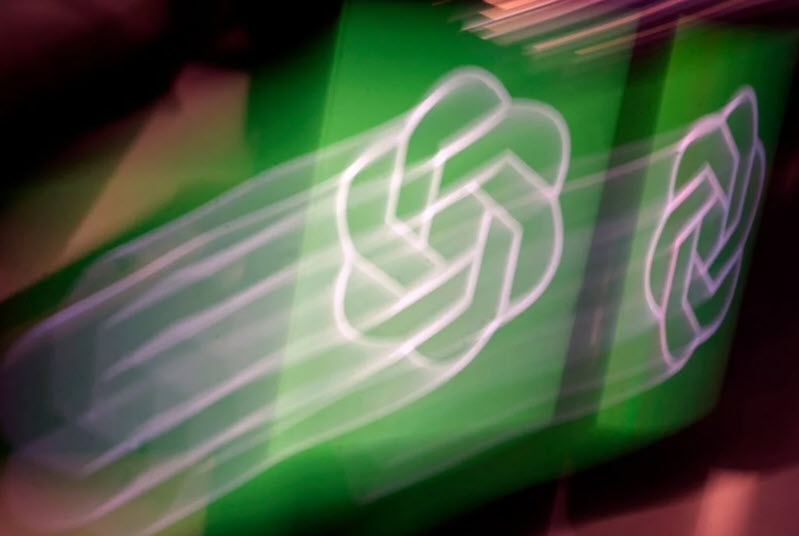





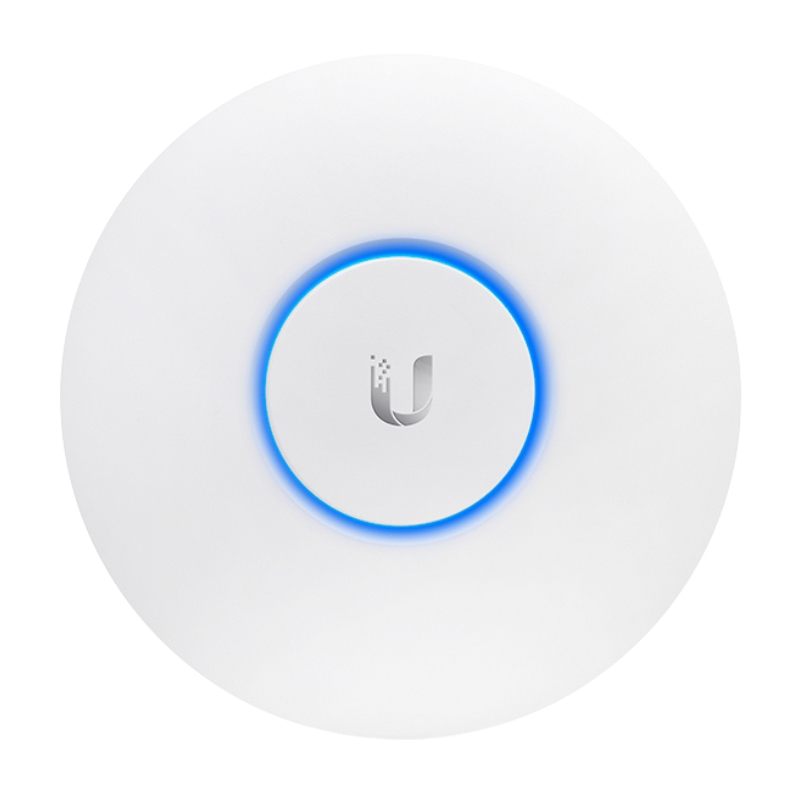





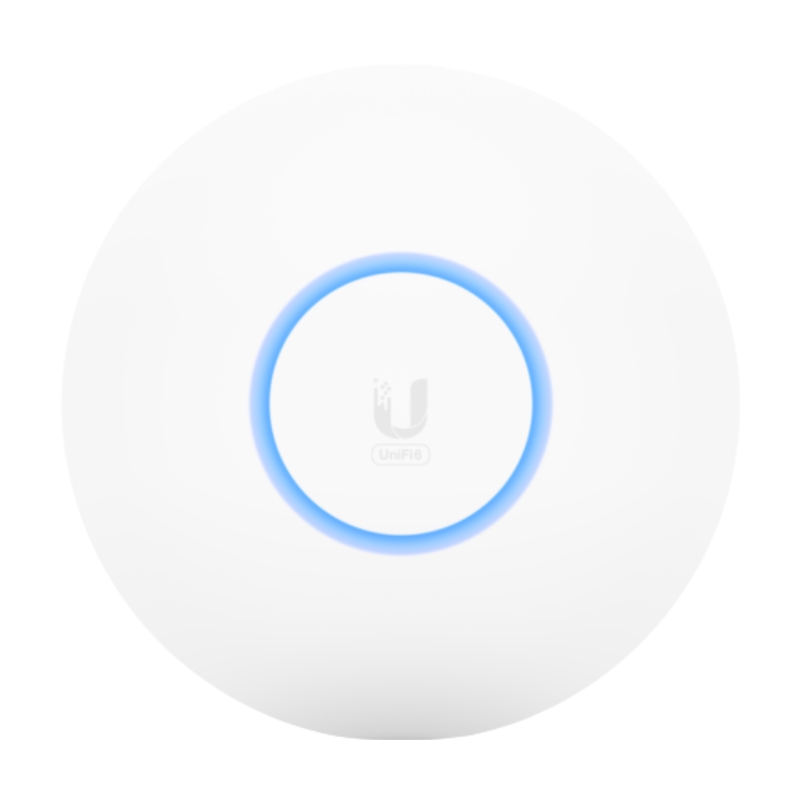

Bài viết hay, rất hữu ích.